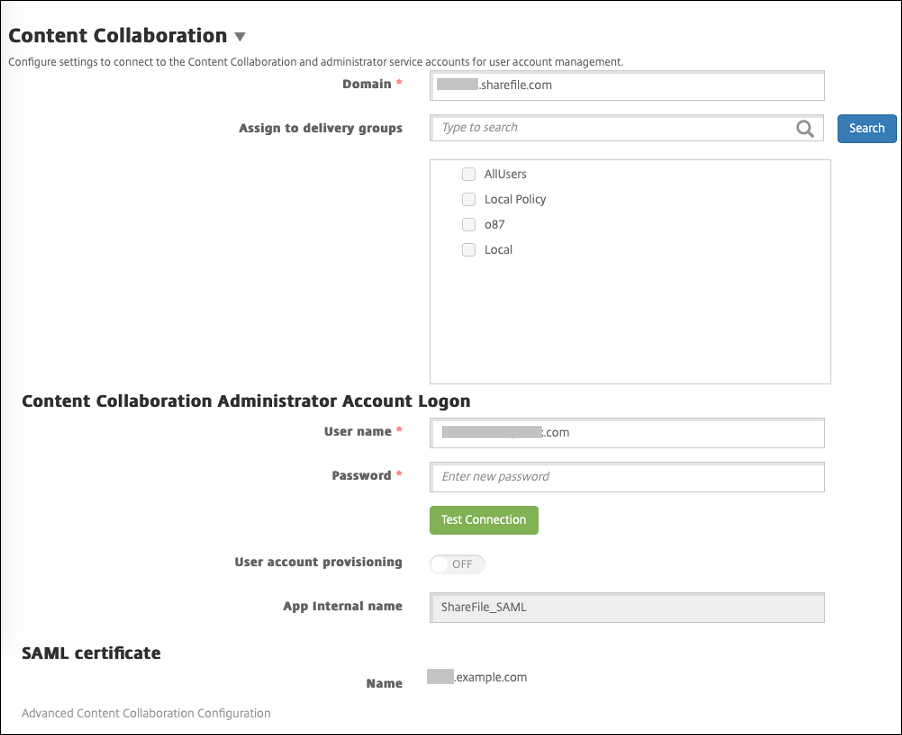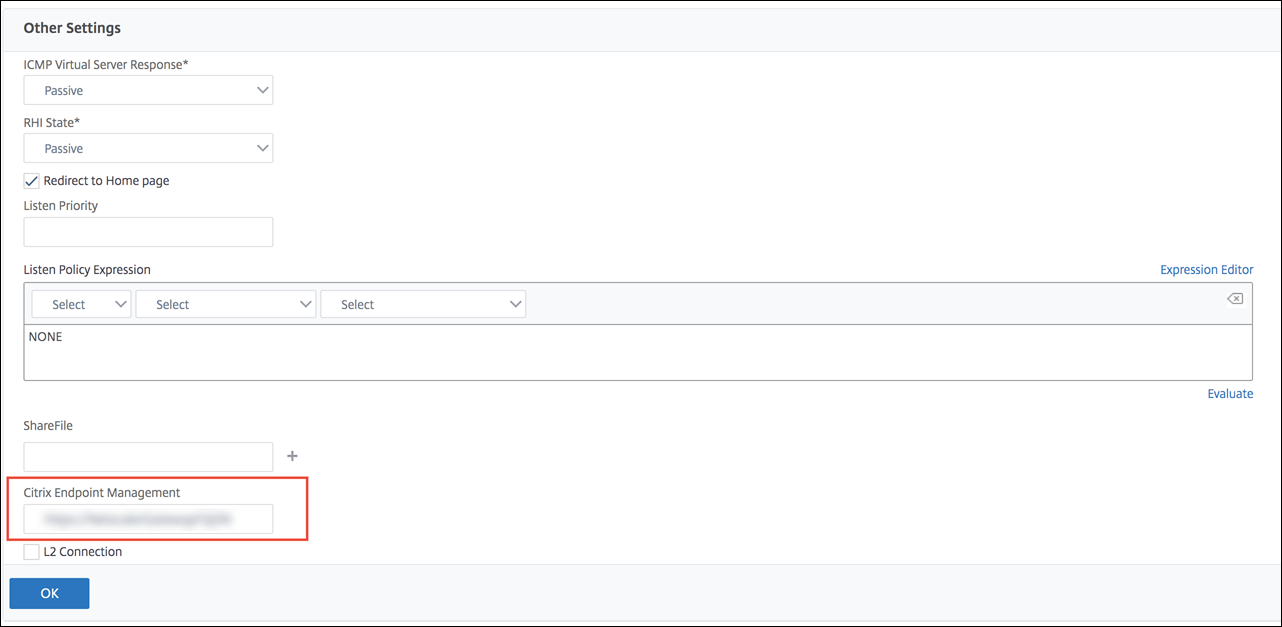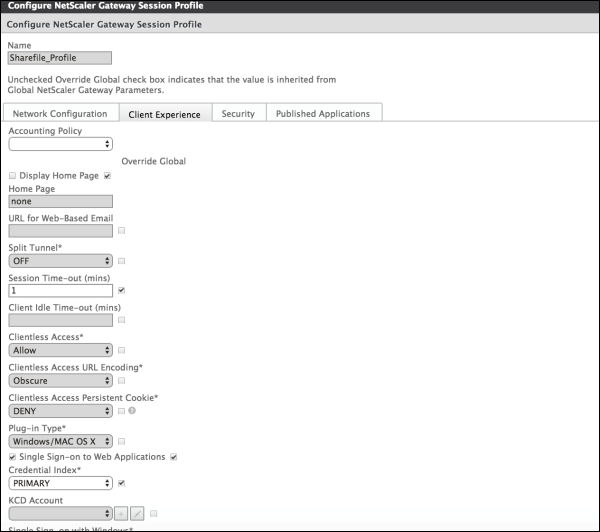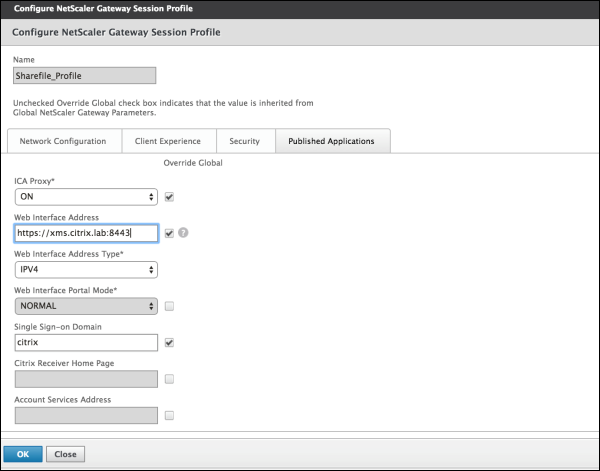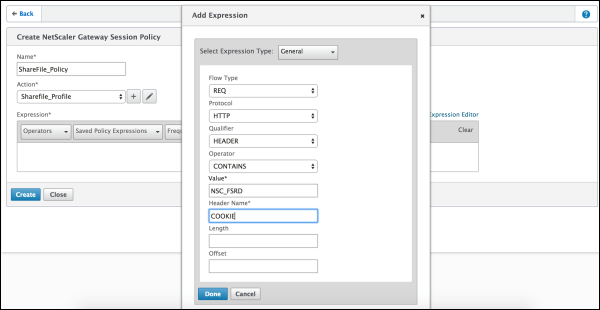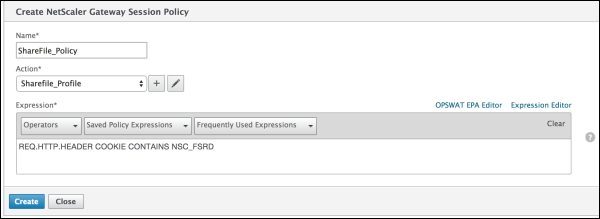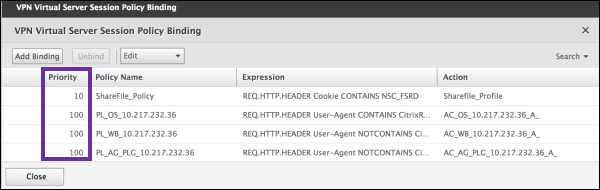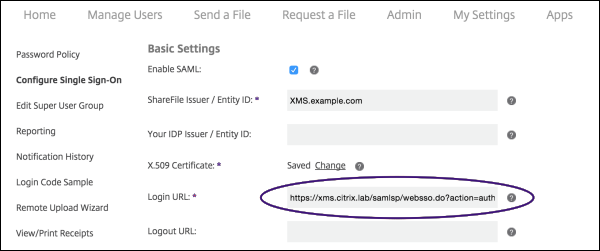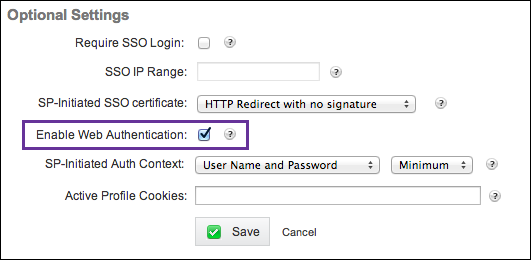SAML para logon único com Citrix Files
Você pode configurar o XenMobile e o Citrix Content Collaboration para usar SAML (Security Assertion Markup Language) para fornecer acesso via logon único (SSO) a aplicativos móveis do Citrix Files. Essa funcionalidade inclui:
- Aplicativos Citrix Files que são habilitados para MAM SDK ou preparados usando o MDX Toolkit
Clientes do Citrix Files não preparados, como site, plug-in do Outlook ou clientes de sincronização
- Para aplicativos Citrix Files preparados. Os usuários que fazem login no Citrix Files por meio do aplicativo móvel do Citrix Files são redirecionados para o Secure Hub para autenticação do usuário e para obter um token SAML. Após a autenticação bem-sucedida, o aplicativo móvel do Citrix Files envia o token SAML para o Content Collaboration. Após o logon inicial, os usuários podem acessar o aplicativo móvel do Citrix Files por meio de SSO. Eles também podem anexar documentos do Content Collaboration a emails do Secure Mail sem fazer login todas as vezes.
- Para clientes Citrix Files não preparados. Os usuários que fazem login no Citrix Files usando um navegador da Web ou outro cliente Citrix Files são redirecionados para o XenMobile. O XenMobile autentica os usuários, que então adquirem um token SAML que é enviado para o Content Collaboration. Após o login inicial, os usuários podem acessar os clientes Citrix Files por meio de SSO sem fazer login toda vez.
帕拉阿城市搜救XenMobile科莫嗯provedor de identidade de SAML (IdP) para o Content Collaboration, você deve configurar o XenMobile para usar com contas da empresa, conforme descrito neste artigo. Como alternativa, você pode configurar o XenMobile para funcionar apenas com conectores de zona de armazenamento. Para obter mais informações, consulteUsar o Citrix Content Collaboration com o XenMobile.
Para um diagrama da arquitetura de referência detalhada, consulteArquitetura.
Pré-requisitos
Conclua os pré-requisitos antes de configurar o SSO com aplicativos Citrix Files e XenMobile:
O MAM SDK ou uma versão compatível do MDX Toolkit (para aplicativos móveis do Citrix Files).
Para obter mais informações, consulteCompatibilidade com o XenMobile.
- Uma versão compatível de aplicativos móveis do Citrix Files e Secure Hub.
- Conta de administrador do Content Collaboration.
- Conectividade verificada entre o XenMobile e o Content Collaboration.
Configurar acesso ao Content Collaboration
Antes de configurar o SAML para Content Collaboration, forneça as informações de acesso ao Content Collaboration da seguinte forma:
No console da Web do XenMobile, clique emConfigurar > ShareFile. A página de configuração doShareFileé exibida. Seu console pode mostrar o termo Content Collaboration em vez de ShareFile.
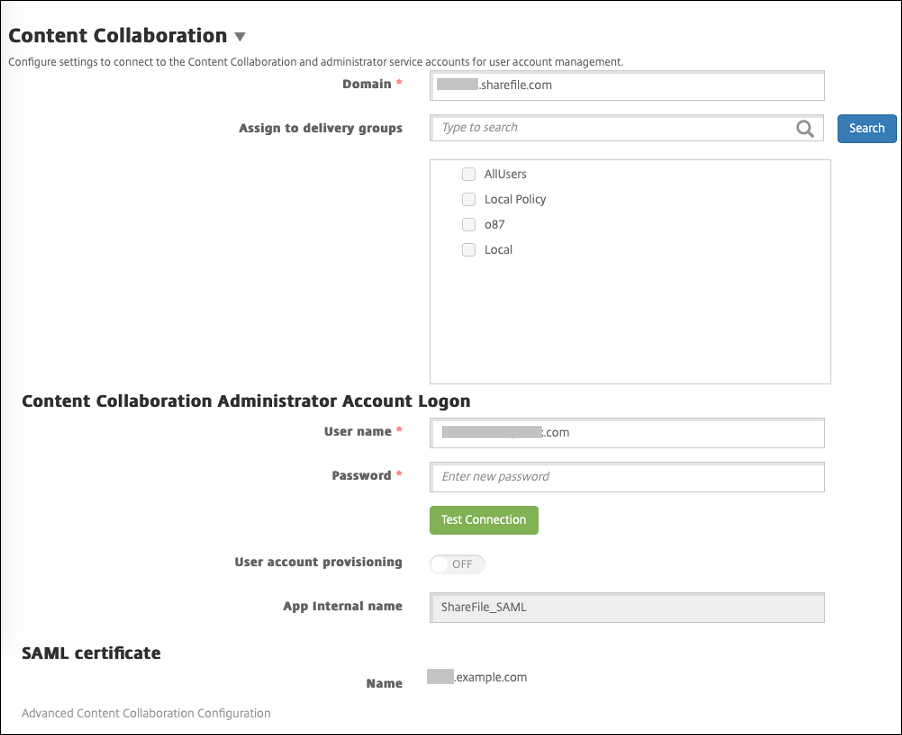
Defina estas configurações:
- Domínio:digite o nome do subdomínio do Content Collaboration. Por exemplo:
example.sharefile.com. - Atribuir a grupos de entrega:selecione ou pesquise os grupos de entrega nos quais você deseja usar o SSO com o Content Collaboration.
- Login de conta de administrador do ShareFile
- Nome do usuário:digite o nome de usuário do administrador do Content Collaboration. Esse usuário deve ter privilégios de administrador.
- Senha:digite a senha do administrador do Content Collaboration.
- Provisionamento de conta de usuário:deixe esta configuração desativada. Use a Ferramenta de gerenciamento de usuários do Content Collaboration para o provisionamento do usuário. ConsulteProvisionar contas de usuário e grupos de distribuição.
- Domínio:digite o nome do subdomínio do Content Collaboration. Por exemplo:
Clique emTestar conexãopara verificar se o nome de usuário e a senha para a conta de administrador do Content Collaboration autenticam a conta especificada do Content Collaboration.
Clique emSalvar.
O XenMobile sincroniza com o Content Collaboration e atualiza as configurações do Content CollaborationEmissor de ShareFile/ID de entidadeeURL de Login.
A páginaConfigurar > ShareFilemostra oNome interno do aplicativo. Você precisa desse nome para concluir as etapas descritas posteriormente emModificar as configurações do Citrix Files.com SSO.
Configurar SAML para aplicativos Citrix Files MDX preparados
Você não precisa usar o Citrix Gateway para configuração de logon único com aplicativos Citrix Files MDX preparados. Para configurar o acesso para clientes Citrix Files não preparados, como o site, o plug-in do Outlook ou os clientes de sincronização, consulteConfigurar o Citrix Gateway para outros clientes do Citrix Files.
As etapas a seguir se aplicam aos aplicativos e dispositivos iOS e Android. Para configurar SAML para aplicativos Citrix Files MDX preparados:
Com o MDX工具包,准备o aplicativo movel Citrix Files. Para obter mais informações sobre como preparar aplicativos com o MDX Toolkit, consultePreparação de aplicativos com o MDX Toolkit.
No console XenMobile, carregue o aplicativo móvel preparado Citrix Files. Para obter informações sobre como carregar aplicativos MDX, consultePara adicionar um aplicativo MDX ao XenMobile.
Verifique as configurações de SAML: faça login no Content Collaboration com o nome de usuário e a senha de administrador que você configurou anteriormente.
Verifique se o Content Collaboration e o XenMobile estão configurados para o mesmo fuso horário. Certifique-se de que o XenMobile mostre a hora correta para o fuso horário configurado. Caso contrário, o SSO pode falhar.
Validar o aplicativo móvel do Citrix Files
No dispositivo do usuário, instale e configure o Secure Hub.
Na XenMobile Store, baixe e instale o aplicativo móvel do Citrix Files.
Inicie o aplicativo móvel do Citrix Files. O Citrix Files é iniciado sem solicitar nome de usuário ou senha.
Validar com Secure Mail
No dispositivo do usuário, caso ainda não tenha sido feito, instale e configure o Secure Hub.
Na XenMobile Store, baixe, instale e configure o Secure Mail.
Abra um novo formulário de email e toque emAnexar do Citrix Files. Os arquivos disponíveis para serem anexados ao email são mostrados sem a necessidade de informar nome do usuário ou senha.
Configurar o Citrix Gateway para outros clientes Citrix Files
Para configurar o acesso aos clientes do Citrix Files não preparados, como site da Web, plug-in do Outlook ou clientes de sincronização, configure o Citrix Gateway para dar suporte ao uso do XenMobile como um provedor de identidade SAML da maneira a seguir.
- Desative o redirecionamento de página inicial.
- Crie um perfil e uma política de sessão Citrix Files.
- 配置政治没有servidor虚拟CitrixGateway.
Desative o redirecionamento de página inicial
Desative o comportamento padrao对位solicitacoesque chegam pelo caminho /cginfra. Essa ação permite que os usuários vejam a URL interna solicitada original em vez da página inicial configurada.
Edite as configurações do servidor virtual do Citrix Gateway usado para logins no XenMobile. No Citrix ADC, acesseOther Settingse desmarque a caixa de seleçãoRedirect to Home Page.
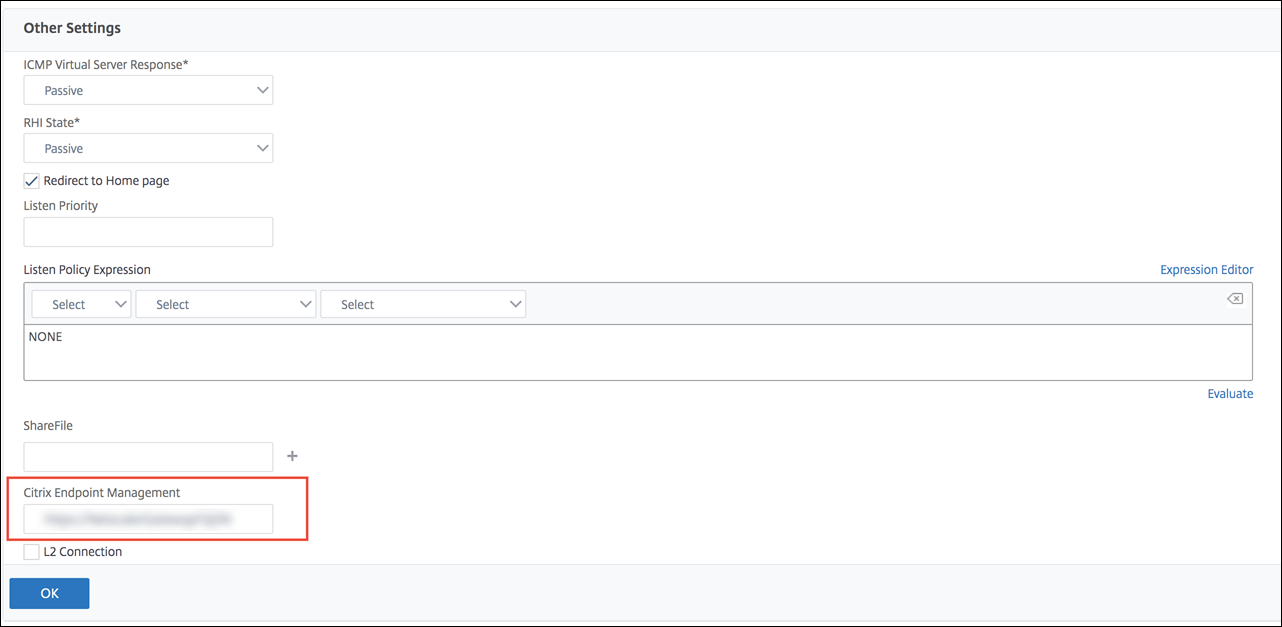
EmShareFile(agora chamado de Content Collaboration), digite o nome e o número da porta do servidor interno do XenMobile.
EmCitrix Endpoint Management, digite sua URL do XenMobile. Sua versão do Citrix Gateway pode se referir ao nome de produto mais antigo,App Controller.
Essa configuração autoriza as solicitações da URL inserida por meio do caminho /cginfra.
Criar uma política de sessão e um perfil de solicitação do Citrix Files
Defina estas configurações para criar uma política de sessão e um perfil de solicitação do Citrix Files:
No utilitário de configuração do Citrix Gateway, no painel de navegação esquerdo, clique emCitrix Gateway > Policies > Session.
Crie uma política de sessão. Na guiaPolicies, clique emAdd.
No campoName, digiteShareFile_Policy.
Crie uma ação clicando no botão+. A páginaCreate Session Profileé exibida.
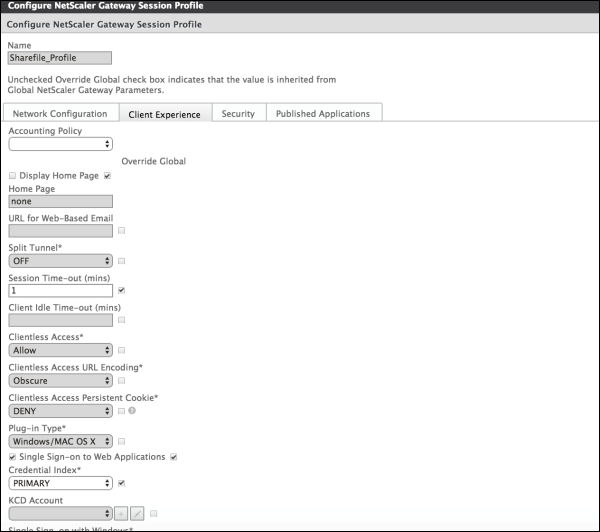
Defina estas configurações:
- Name:digiteShareFile_Profile.
- Clique na guiaClient Experiencee defina estas configurações:
- Home Page:digitenone.
- Session Time-out (mins):digite1.
- Single Sign-on to Web Applications:selecione esta configuração.
- Credential Index:clique emPRIMARY.
- Clique na guiaPublished Applications.
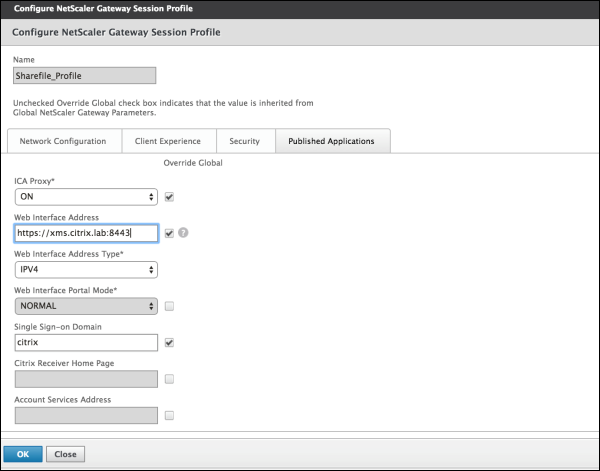
Defina estas configurações:
- ICA Proxy:clique emON.
- Web Interface Address:digite sua URL do XenMobile Server.
Single Sign-on Domain:digite o nome do domínio do Active Directory.
Durante a configuração do Citrix Gateway Session Profile, o sufixo de domínio paraSingle Sign-on Domaindeve corresponder ao alias de domínio do XenMobile definido no LDAP.
Clique emCreatepara definir o perfil de sessão.
Clique emExpression Editor.
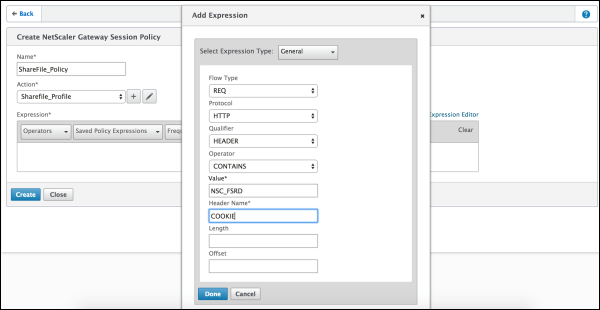
Defina estas configurações:
- Value:digiteNSC_FSRD.
- Header Name:digiteCOOKIE.
Clique emCreatee emClose.
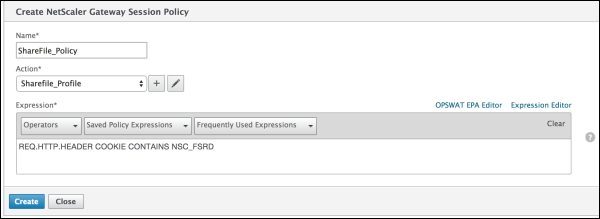
Configurar políticas no servidor virtual do Citrix Gateway
Defina estas configurações no servidor virtual do Citrix Gateway.
No utilitário de configuração do Citrix Gateway, no painel de navegação esquerdo, clique emCitrix Gateway > Virtual Servers.
No painelDetails, clique em seu servidor virtual do Citrix Gateway.
Clique emEdit.
Clique emConfigured policies > Session policiese emAdd binding.
SelecioneShareFile_Policy.
Edite o número dePrioritygerado automaticamente para a política selecionada, para que ele tenha a prioridade mais alta (o menor número) em relação às outras políticas listadas. Por exemplo:
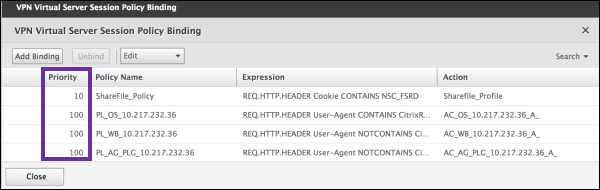
Clique emDonee salve a configuração do Citrix ADC em execução.
Modificar as configurações de SSO do Citrix Files.com
Faça as seguintes alterações para aplicativos Citrix Files MDX e não-MDX.
Importante:
Um novo número é anexado ao nome do aplicativo interno:
- Cada vez que você edita ou recria o aplicativo Citrix Files
- Cada vez que você altera as configurações de Content Collaboration no XenMobile
Como resultado, você também deve atualizar a URL de Login no site do Citrix Files para refletir o nome do aplicativo atualizado.
Faça login na sua conta do Content Collaboration (
https://) como administrador do Content Collaboration..sharefile.com Na interface da Web do Content Collaboration, clique emAdministradore selecioneConfigurar logon único.
Edite aURL de loginda seguinte maneira:
Aqui está um exemplo deURL de loginantes das edições:
https://xms.citrix.lab/samlsp/websso.do?action=authenticateUser&app=ShareFile_SAML_SP&reqtype=1.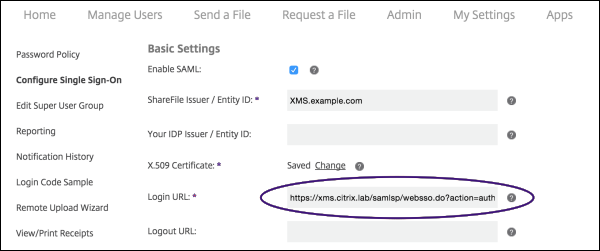
Insira o FQDN externo do servidor virtual do Citrix Gateway mais
/cginfra/https/na frente do FQDN do XenMobile Server e adicione8443após o FQDN do XenMobile.Aqui está uma amostra de um URL editado:
https://nsgateway.acme.com/cginfra/https/xms.citrix.lab:8443/samlsp/websso.do?action=authenticateUser&app=SHareFile_SAML_SP&reqtype=1Altere o parâmetro
&app=ShareFile_SAML_SPpara o nome do aplicativo do Citrix Files interno. O nome interno éShareFile_SAMLpor padrão. No entanto, toda vez que você altera sua configuração, um número é anexado ao nome interno (ShareFile_SAML_2,ShareFile_SAML_3e assim por diante). Você pode procurar onome interno do aplicativona páginaConfigurar > ShareFile.Aqui está uma amostra de um URL editado:
https://nsgateway.acme.com/cginfra/https/xms.citrix.lab:8443/samlsp/websso.do?action=authenticateUser&app=ShareFile_SAML&reqtype=1Adicione
&nssso=trueao final da URL.Aqui está uma amostra da URL final:
https://nsgateway.acme.com/cginfra/https/xms.citrix.lab:8443/samlsp/websso.do?action=authenticateUser&app=ShareFile_SAML&reqtype=1&nssso=true.
EmConfigurações opcionais, marque a caixa de seleçãoAtivar autenticação da Web.
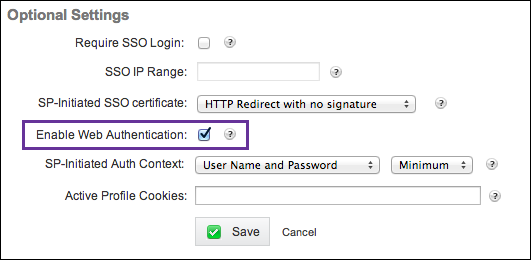
Validar a configuração
Siga os procedimentos a seguir para validar a configuração.
Aponte seu navegador para
https://.sharefile.com/saml/login Você será redirecionado para o formulário de logon do Citrix Gateway. Se você não for redirecionado, verifique as definições de configuração anteriores.
Insira o nome do usuário e a senha do Citrix Gateway e do ambiente do XenMobile configurado.
As suas pastas do Citrix Files no
.sharefile.com